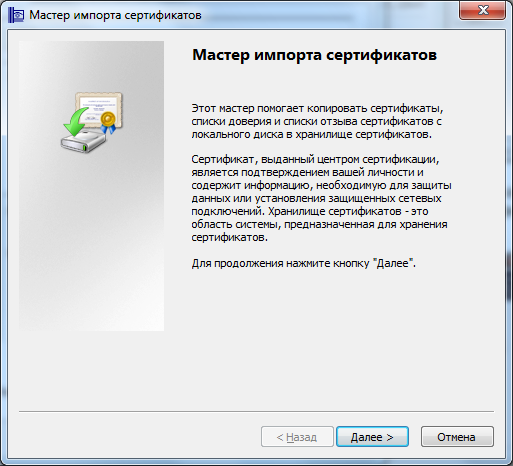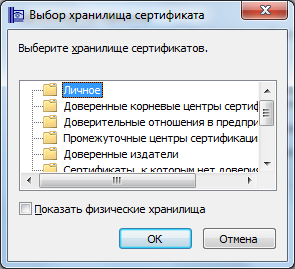- •Работа с системой 223.Zakazrf.Ru Руководство пользователя Электронной Торговой Площадки (Личный кабинет Участника)
- •Глоссарий
- •Основные положения использования этп
- •Установка программного обеспечения для работы на этп
- •Установка «КриптоПро csp»
- •Установка компонента Crypt
- •Установка Корневых сертификатов
- •Установка сертификатов ключей электронной цифровой подписи
- •Настройка Веб-браузера для работы на этп
- •Вход в рабочую зону Поставщика
- •Аккредитация Участника размещения заказа
- •Внесение изменений в сведения об участнике
- •Авторизация новой эцп
- •Транзакции и операции со счетом
- •Возврат денежных средств
- •Подача заявки на участие в аукционе
- •Отзыв заявки на участие
- •Запрос на разъяснение аукционной документации
- •Участие в аукционе
- •Система обратной связи
- •Запрос разъяснений результатов аукциона
- •Просмотр протоколов
- •Заключение Контракта
- •Отклонение контракта
- •Оплата услуг оператора электронной площадки
Установка Корневых сертификатов
Для корректной работы с ЭТП необходимо скачать и установить корневые сертификаты аутентификации веб-сервера и сертификаты Удостоверяющего Центра, выдавшего ЭЦП.
Корневые сертификаты аутентификации веб-сервера можно скачать по следующей ссылке http://223.zakazrf.ru/File.ashx?id=1
Установка корневых сертификатов Удостоверяющего Центра, выдавшего ЭЦП, осуществляется аналогично установке корневых сертификатов аутентификации веб-сервера.
Установка корневых сертификатов аутентификации веб-сервера выполняется в следующем порядке:
Загрузите и запустите корневой сертификат.
Если корневой сертификат не установлен, при запуске сертификата будет сообщено, что не установлены доверительные отношения между компьютером пользователя и центром сертификации УЦ.
Для начала установки корневого сертификата, необходимо нажать на клавишу «Установить сертификат».
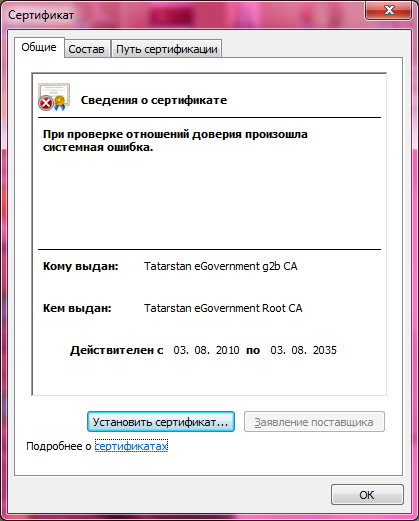


После нажатия на клавишу запустится «Мастер импорта сертификатов».
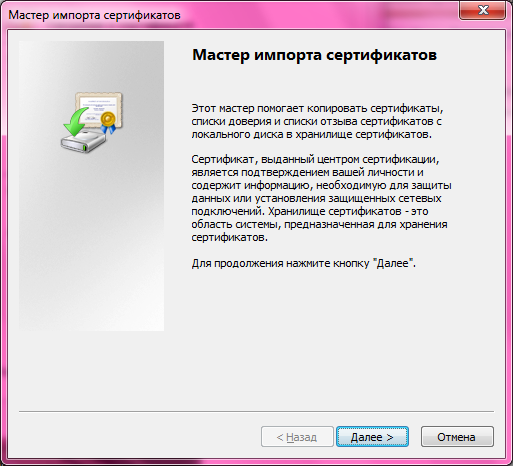
Для продолжения установки необходимо нажать клавишу «Далее».

На следующем этапе необходимо выбрать хранилище сертификатов, для этого устанавливается «чекбокс» в положение «Поместить все сертификаты в следующее хранилище», после чего нажатием клавиши «Обзор» выбирается место хранилище сертификата.

Н
 еобходимо
выбрать следующее хранилище –
«Доверительные корневые центры
сертификации» и подтвердить выбор
клавишей «ОК».
еобходимо
выбрать следующее хранилище –
«Доверительные корневые центры
сертификации» и подтвердить выбор
клавишей «ОК».
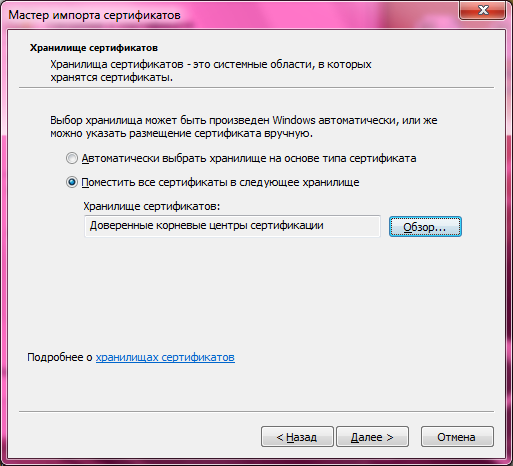 Подтвердите
правильность выбора хранилища сертификата
нажатием клавиши «Далее».
Подтвердите
правильность выбора хранилища сертификата
нажатием клавиши «Далее».

После нажатия клавиши «Готово», будет произведена установка корневого сертификата и выдано подтверждение системы безопасности Windows о готовности установки корневого сертификата в защищенное хранилище.
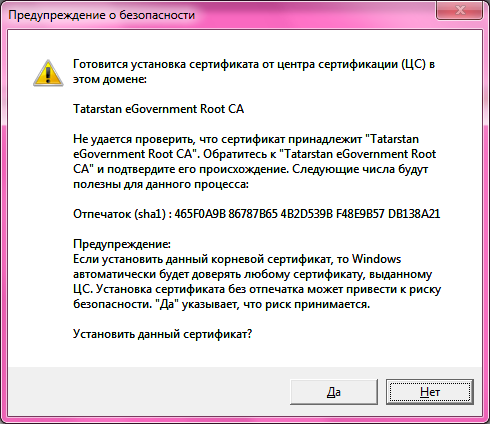
После нажатия клавиши «Да» корневой сертификат будет установлен.
Внимание! Необходимо установить аналогичным образом оба корневых сертификата для аутентификации веб-сервера, скачанных по ссылке http://223.zakazrf.ru/File.ashx?id=1.
Установка сертификатов ключей электронной цифровой подписи
Для работы на ЭТП необходимо установить ЭЦП в хранилище сертификатов. Все операции с ЭЦП выполняются в панели управления КриптоПРО CSP.
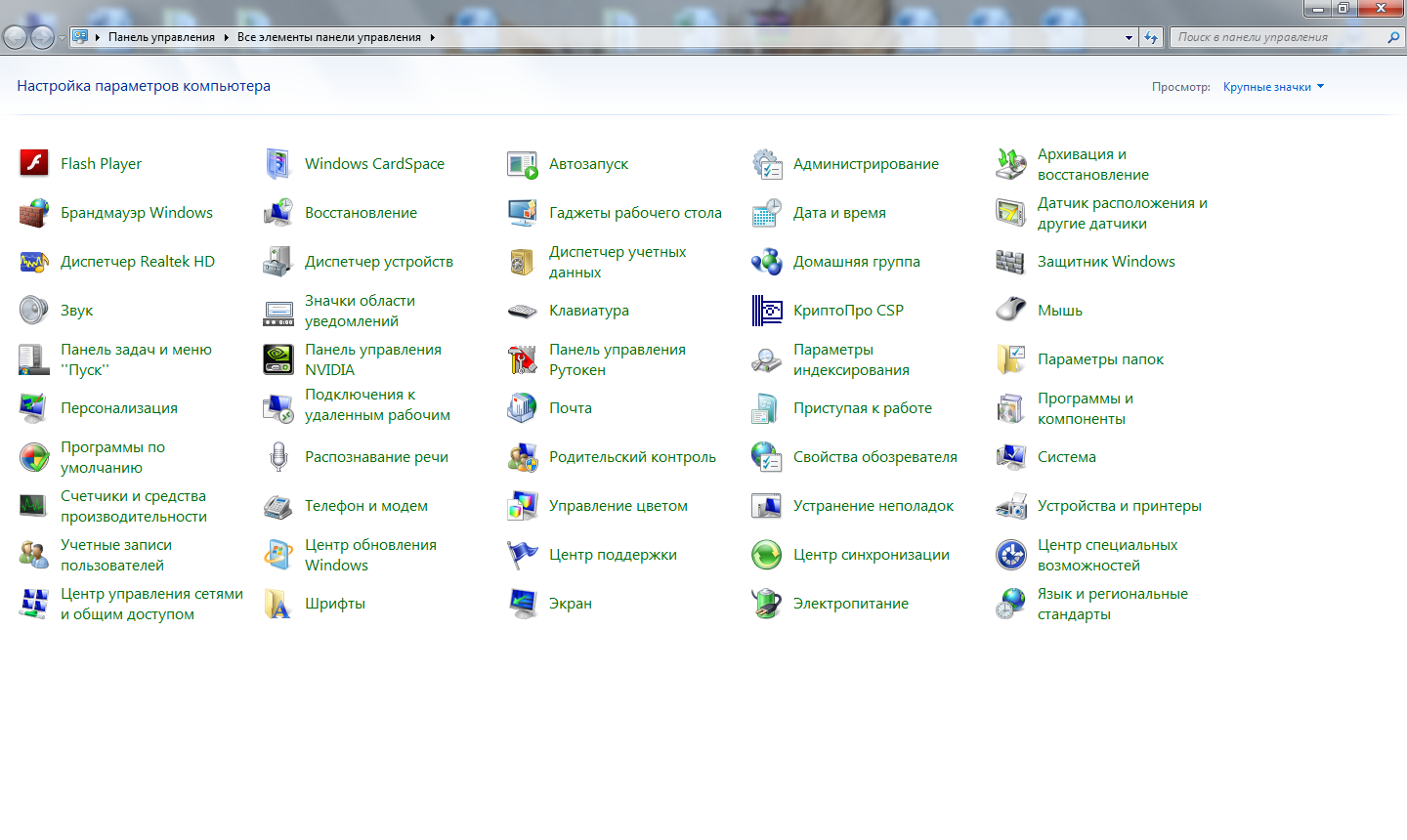

Для перехода в панель управления необходимо перейти в меню «Пуск», далее «Панель управления», затем КриптоПРО CSP».
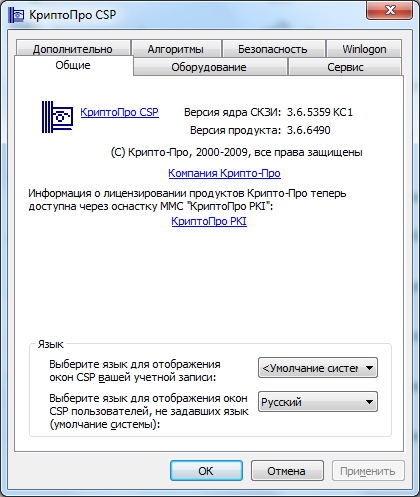
После запуска панели управления КриптоПРО на вкладке общие отображается версия данного продукта. Для просмотра типа и срок окончания действия лицензии необходимо перейти в КриптоПро PKI, нажав на соответствующую ссылку.
Если во время установки не был введен лицензионный ключ, его необходимо ввести в течении 30 дней для КриптоПРО CSP 3.0, для КриптоПРО 3.6 – 90 дней.
Для ввода лицензионного ключа необходимо нажать клавишу – «Ввести новый серийный номер лицензии».
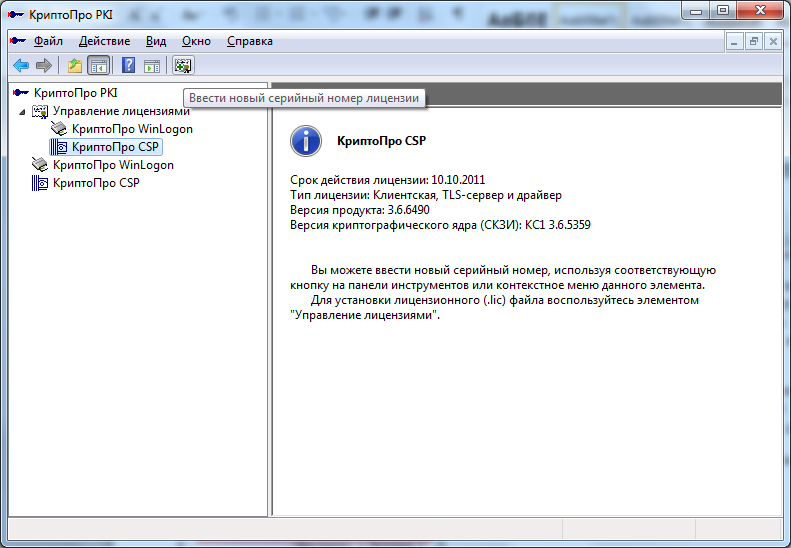

Для начала установки необходимо перейти в панель управления КриптоПРО CSP во вкладку «Сервис»:
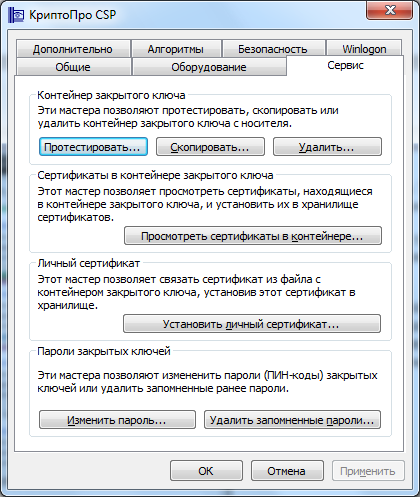




Во вкладке «Сервис» существует 4 секции управления:
Управление контейнером закрытого ключа. В данной секции производится копирование существующего контейнера ЭЦП на другой носитель, а так же удаление контейнера.
Просмотр сертификатов записанных в контейнер закрытого ключа на носителе.
Установка ключа ЭЦП в защищенное хранилище Windows.
Изменение или удаление паролей и информации о контейнерах закрытых ключей ЭЦП
Для начала установки необходимо нажать на клавишу «Просмотреть сертификаты в контейнере».
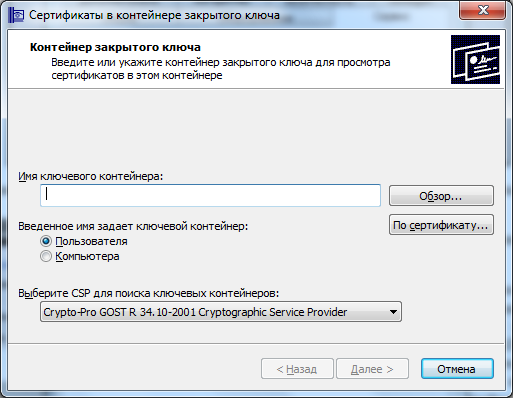
Откроется мастер просмотра ключей в контейнере закрытого ключа, необходимо нажать клавишу «Обзор».
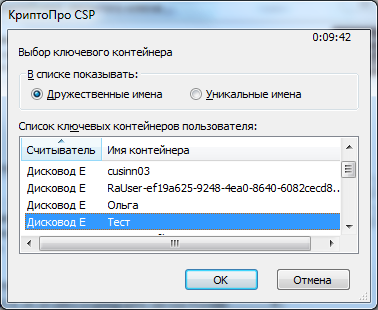
Выбрав сертификат подключенной ЭЦП, нажать клавишу «ОК».
Если в списке выбора ключевого контенера не виден сертификат пользователя ЭЦП, проверьте установленны ли необходимые считыватели (Вкладка «Оборудование» - клавиша «Настроить считыватели»). В случае, если считыватель не установлен, произведите установку драйверов носителя ЭЦП.
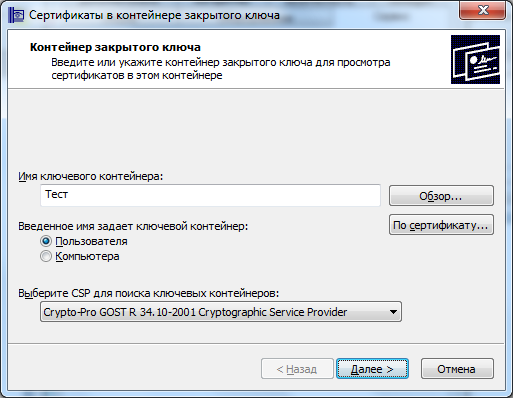
После выбора контейнера ЭЦП и нажатия клавиши «ОК», необходимо нажать клавишу «Далее», ввести пароль на контенер закрытого ключа (pin-код) и на экране просмотра сертификата нажать клавишу «Свойства».

Если корневой сертификат установлен верно, то при открытии сертификата пользователя он будет «Валидным» (будут видны области применения данного сертификата). В случае, если в сведениях о сертификате пишет о недоступности данных для проверки данного сертификата, необходимо установить корневой сертификат УЦ, выдавшего ЭЦП.
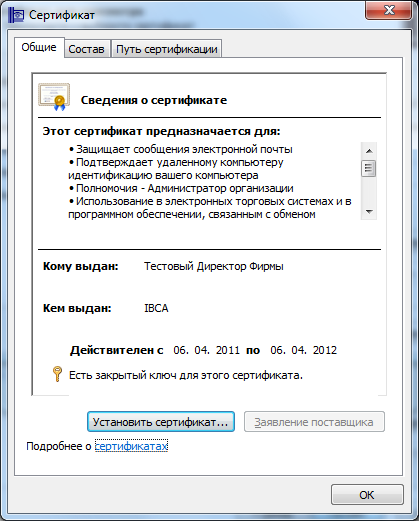

Для установки ЭЦП нанеобходимо нажасть на клавишу «Установить сертификат» и, следуя инструкции, установить сертификат пользователя в хранилище «Личные».
После нажатия данной клавиши откроется «Мастер импорта сертификата». Необходимо нажать клавишу «Далее».
|
|
После нажатия клавиши «Далее» необходимо будет ввести пароль на контейнер ЭЦП (pin-код), так же необходимо поставить галочку напротив надписи – «Сохранить пароль на контейнер».
На следующем экране, проставив параметр «Поместить все сертификаты в следующее хранилище», нажать на клавишу«Обзор».
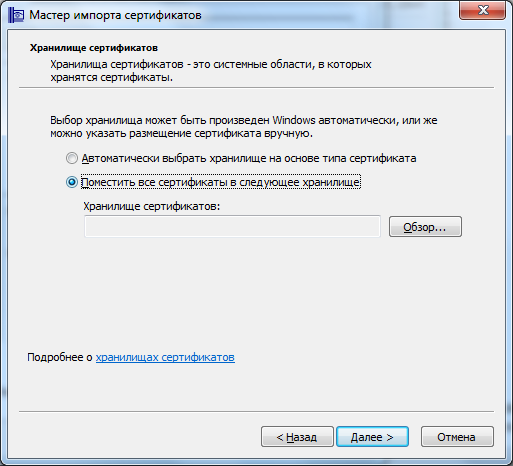
Если контейнер закрытого ключа выбран верно, то откроеться окно выбора хранилища устанавливаемого сертификата:
|
|
||
|
|
|
|
Выбрав в поле Хранилище сертификата «Личные», нажать «ОК».

После нажатия на клавишу «Далее» и «Готово» сертификат будет установлен.